Typu pytania ![]() Typu pytania skalowego/rankowego można użyć, aby zapytać respondentów, czy zgadzają się lub nie zgadzają z pewną liczbą stwierdzeń, aby ocenić elementy na skali lub aby uszeregować elementy w kolejności ważności lub preferencji, na przykład.
Typu pytania skalowego/rankowego można użyć, aby zapytać respondentów, czy zgadzają się lub nie zgadzają z pewną liczbą stwierdzeń, aby ocenić elementy na skali lub aby uszeregować elementy w kolejności ważności lub preferencji, na przykład.
Za pomocą tego typu pytania możesz utworzyć:
- Skalę jednobiegunową
- Skalę Likerta
- Skalę dyferencjału semantycznego
- Pytania rankingowe
Skalę jednobiegunową
Skalę jednobiegunową wymagającą od respondenta oceny stopnia obecności (lub braku) określonej jakości lub atrybutu, takiego jak użyteczność lub zadowolenie. Jest to często dokonywane przy użyciu skali pięciopunktowej, na przykład:
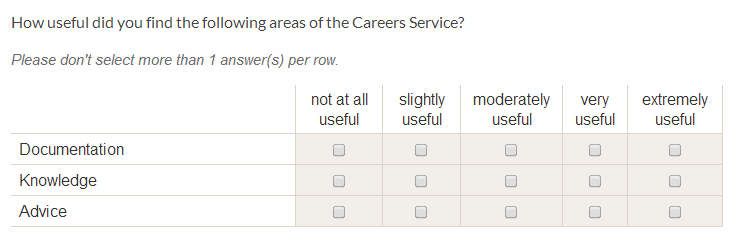
Skale lubikertowskie
Pytania w skalach lubikertowskich są używane do pomiaru postaw poprzez proszenie respondentów o udzielenie pozytywnej, neutralnej lub negatywnej odpowiedzi na stwierdzenie, zazwyczaj na skali pięcio- lub siedmiopunktowej. Zazwyczaj są one używane do pomiaru zgody, ważności lub prawdopodobieństwa, na przykład:
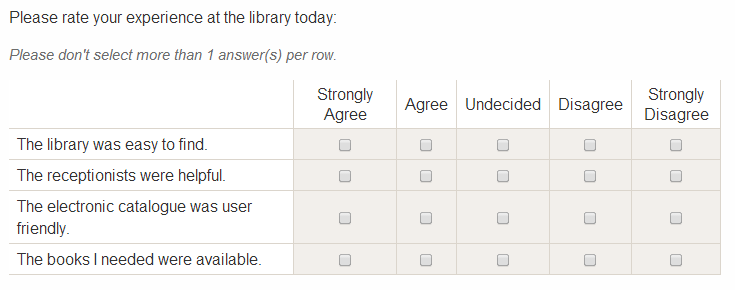
Skale różnicy semantycznej
Podążając za podobną zasadą można również stworzyć skalę pomiędzy dwoma kontrastującymi stwierdzeniami.
Na przykład:
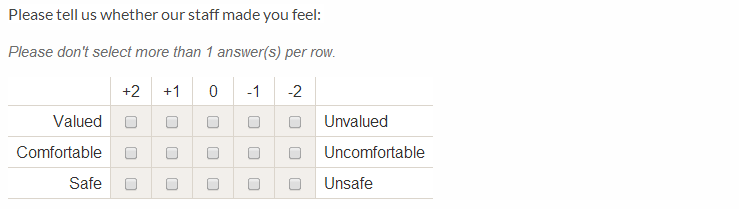
Pytania rankingowe
Oprócz tworzenia skal ratingowych, możesz również użyć tego typu pytania, aby poprosić respondentów o uszeregowanie przedmiotów lub stwierdzeń w kolejności preferencji lub ważności.
Na przykład:
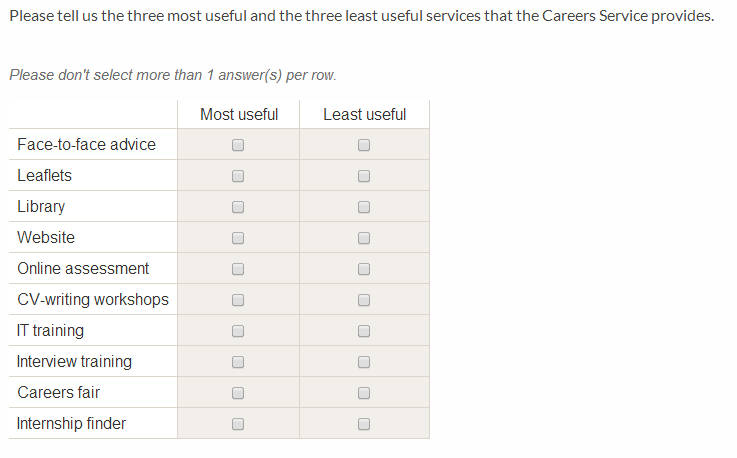
Tworzenie pytań typu skala/rank
Aby utworzyć pytanie typu skala:
- W oknie
 Survey builder, zdecyduj, gdzie chcesz umieścić pytanie i kliknij Dodaj element.
Survey builder, zdecyduj, gdzie chcesz umieścić pytanie i kliknij Dodaj element. - Wybierz
 Pytanie skalujące/rankingowe. Otworzy się edytor pytań.
Pytanie skalujące/rankingowe. Otworzy się edytor pytań. - Wprowadź swoje pytanie do pola tekstowego Pytanie. Możesz również dodać formatowanie i hiperłącza.
- Wprowadź listę wartości skali lub rangi, po jednej na linię. Będą one wyświetlane w górnej części skali.
- Wprowadź pozycje wiersza lub wartości dla pierwszej kolumny.
- Opcjonalnie: Wprowadź wartości dla ostatniej kolumny, jeśli jest to wymagane (aby stworzyć semantyczną skalę różnicową).
- Ustaw wszelkie zaawansowane opcje, jeśli są wymagane.
- Kliknij Dodaj pytanie.
Twoje pytanie pojawi się w ramce na głównej stronie kreatora ankiet. Możesz je podejrzeć klikając na ![]() Ikona podglądu na górze strony, na której się pojawi. Jeśli chcesz dokonać w nim jakichkolwiek zmian, kliknij na ikonę
Ikona podglądu na górze strony, na której się pojawi. Jeśli chcesz dokonać w nim jakichkolwiek zmian, kliknij na ikonę ![]() Ikona pytania o edycję. Aby je przenieść, skopiować, usunąć lub przekonwertować, kliknij na ikonę
Ikona pytania o edycję. Aby je przenieść, skopiować, usunąć lub przekonwertować, kliknij na ikonę ![]() Ikona akcji pytania.
Ikona akcji pytania.
Ustawienia opcjonalne i opcje zaawansowane
Istnieje szereg ustawień, które możesz zastosować do pytań skali/rankingu, w tym:
- Uczyń to pytanie opcjonalnym/wymaganym: Opcjonalne pytania mogą być pomijane przez respondentów; ustawienie pytania jako „wymagane” oznacza, że odpowiedź musi być wprowadzona, aby respondent mógł przejść do następnej strony ankiety.
- Pokaż opcjonalność: Zaznaczenie tego pola powoduje wyświetlenie słowa „Opcjonalne” lub „Wymagane” (odpowiednio) obok tekstu pytania.
- Maksymalna liczba elementów, które można wybrać w kolumnie: Tutaj możesz ograniczyć ilość pól, które respondenci mogą zaznaczyć w każdej kolumnie. Na przykład, dla pytań ze skalą, w których każdy wiersz ma być oceniany osobno, pozostaw to pole puste. Jeśli tworzysz pytanie rankingowe i chcesz, aby każdy wynik był dostępny tylko raz, wpisz '1′ w tej kolumnie.
- Maksymalna liczba elementów, które mogą być wybrane w każdym wierszu: Ta opcja jest domyślnie ustawiona na '1′, aby uniemożliwić respondentom wybranie więcej niż jednej oceny dla tego samego stwierdzenia.
- Minimalna liczba wierszy, które muszą być wybrane: W tym miejscu możesz określić minimalną liczbę elementów wiersza, które respondenci muszą przeskalować lub ocenić zanim będą mogli kontynuować badanie.
- Maksymalna liczba wierszy, które mogą być wybrane: W tym miejscu możesz określić maksymalną liczbę elementów wiersza, które respondenci mogą skalować lub oceniać.
- Pokaż walidację: Ta opcja wyświetla komunikat dla respondenta, który określa minimalne/maksymalne wymagania ustalone przez Ciebie. Jest to domyślnie ustawione.
- Pokaż wiersz nagłówka: Wartości skali są domyślnie wyświetlane w górnym rzędzie. Aby ukryć te wartości, odznacz tę opcję.
- Więcej informacji: Użyj tego pola tekstowego, aby dodać wyjaśnienie lub dalsze informacje do swoich pytań. Ten tekst nie będzie domyślnie wyświetlany respondentom, ale zostanie im pokazany, jeśli klikną na
 Więcej informacji. Jeśli chcesz, aby dodatkowe informacje były domyślnie widoczne, użyj kreatora ankiet, aby dodać notatkę do pytania.
Więcej informacji. Jeśli chcesz, aby dodatkowe informacje były domyślnie widoczne, użyj kreatora ankiet, aby dodać notatkę do pytania. - Alternatywny tekst pytania do użycia w eksporcie: Jeśli tekst Twojego pytania jest długi, możesz wpisać tutaj jego krótszą wersję, którą będziesz mógł użyć zamiast pełnego tekstu pytania podczas eksportu wyników. Ten alternatywny tekst nie będzie widoczny dla respondentów. To pole jest również używane do zastosowania etykiety źródła piping do pytania.
.